对于广大手游玩家来说,电脑不仅是游戏下载和管理的工具,更是游戏攻略查询、社区交流的重要平台,而在使用Win11系统的过程中,你是否遇到过这样的困扰:当你在浏览多个游戏窗口时,鼠标只能在当前活动的窗口滚动页面,而想要查看非活动窗口的内容,却需要频繁切换窗口,十分不便,别担心,今天我们就来解锁Win11系统的一个隐藏技能——让鼠标在非活动窗口也能滚动页面!
在Win11系统中,默认情况下,鼠标滚轮只能在当前活动的窗口滚动页面,这意味着,如果你打开了多个游戏攻略窗口或社区讨论窗口,想要查看非活动窗口的内容,就需要先点击该窗口,使其成为活动窗口,然后才能滚动页面,这样的操作不仅繁琐,还容易打断你的思路,不过,Win11系统其实提供了一个非常实用的功能,可以让你在非活动窗口也能轻松滚动页面。
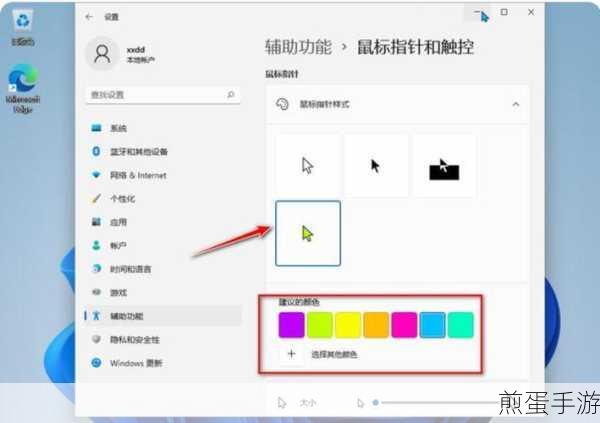
我们就来详细讲解一下如何设置这个功能,你需要打开电脑桌面,点击左下角的“开始”按钮,这个按钮位于屏幕左下角,通常是一个带有Windows标志的图标,点击后,你会进入“开始”页面,这里列出了你常用的应用和设置选项。
在“开始”页面中,你需要找到并点击“设置”选项,这个选项通常位于页面的上方或左侧,是一个齿轮形状的图标,点击后,你会进入Win11系统的设置界面。
在设置界面中,你需要点击左侧的“蓝牙和其他设备”选项,这个选项涵盖了与蓝牙设备、鼠标、键盘等外设相关的设置,点击进入后,你会看到一个名为“蓝牙和其他设备”的页面。
在这个页面中,你需要找到并点击“鼠标”选项,这个选项通常位于页面的上方或中部,是一个鼠标形状的图标,点击进入后,你会看到一个关于鼠标设置的详细页面。
在“蓝牙和其他设备/鼠标”页面中,你需要找到“滚动”这一选项,这个选项通常位于页面的中部或下部,与鼠标滚轮相关的设置都在这里,在“滚动”选项中,你会看到一个名为“将鼠标悬停在非活动窗口上时,可以滚动这些窗口”的开关按钮,默认情况下,这个按钮是关闭的。
你只需要将这个开关按钮打开,就可以让鼠标在非活动窗口也能滚动页面了,打开开关后,你可以尝试将鼠标悬停在非活动窗口上,然后滚动鼠标滚轮,你会发现非活动窗口的内容也开始滚动了。
这个功能对于手游玩家来说非常实用,当你在查看多个游戏攻略窗口时,你可以轻松地在不同窗口之间切换滚动页面,无需频繁点击窗口切换,这样不仅可以提高你的浏览效率,还可以让你的游戏攻略查询更加顺畅。
除了这个功能之外,Win11系统还提供了许多其他实用的功能和设置,你可以通过“任务视图”功能快速切换不同的桌面或窗口;你可以通过“通知中心”查看和管理系统的通知和提醒;你还可以通过“设置”中的“个性化”选项来定制你的系统界面和主题等等。
让我们来看看与Win11系统鼠标可滚动非活动窗口设置相关的最新动态吧!
最新动态
1、热门策略手游《三国志·战略版》攻略查询更高效:对于喜欢《三国志·战略版》攻略查询是提升游戏水平的关键,你可以利用Win11系统的鼠标滚动非活动窗口功能,同时打开多个攻略窗口,轻松切换滚动页面,让你的攻略查询更加高效。
2、射击手游《和平精英》社区交流更便捷:在《和平精英》的社区中,玩家们经常需要分享游戏心得和战术,你可以利用Win11系统的这个功能,同时打开多个社区讨论窗口,轻松查看不同玩家的发言和回复,让你的社区交流更加便捷。
3、休闲手游《开心消消乐》关卡攻略一网打尽:对于喜欢《开心消消乐》关卡攻略是通关的关键,你可以利用Win11系统的这个功能,同时打开多个关卡攻略窗口,轻松对比不同攻略的优缺点,让你的关卡攻略一网打尽。
Win11系统鼠标可滚动非活动窗口的设置教程就到这里啦!这个功能不仅可以让你的游戏攻略查询和社区交流更加高效便捷,还可以让你的电脑使用体验更加舒适,如果你还没有尝试过这个功能的话,不妨现在就动手设置一下吧!相信你会爱上这个实用的新技能的!
特别之处:Win11系统鼠标可滚动非活动窗口的设置教程不仅解决了手游玩家在使用电脑时的一个痛点问题,还通过详细的步骤和生动的例子让玩家能够轻松掌握这个功能,文章还结合了最新的手游热点和攻略互动,让玩家在了解新功能的同时也能获取到与手游相关的有趣信息,这样的教程既实用又有趣,相信会受到广大手游玩家的喜爱和欢迎!







